Kad mēs aizdomas, ka datora atmiņā vai klēpjdatorsacquis nedarbojas pareizi, tas ir labākais, lai mēģinātu padarīt RAM tests pirms došanās priekšlikums PC pakalpojums.
Ir daudz pieteikumi sniedzot iespēju testēšana RAM, un starp populārākajiem būtu MemTest86. Tomēr mēs neiesakām izmantošanas pieteikumus testos kļūdu labojums si Diagnostisks, pirms mēģināt ar rīkiem, ko nodrošina microsoft visās versijās Windows 10.
Windows Atmiņas diagnostika var atrast visās versijās no Windows XP joprojām neprasa augsta līmeņa lietotāju zināšanas.
Kā mēs pārbaudām RAM kļūdas Windows 10Izmantojot Windows Atmiņas diagnostikas rīks
Viss, kas mums jādara, ir noklikšķināt uz izvēlnes "mājas"Un rakstīt"diagnostikas atmiņa", Un tas parādīsies rezultātu sarakstā Windows Atmiņas diagnostika.
Šajā lodziņā, kas atveras, jums ir divas iespējas diagnostikas RAM:
1. Nekavējoties restartējiet un pārbaudiet, vai nav iespējamas atmiņas problēmas.
2. Turpmākais darbs un tiks pārbaudīta nākamreiz datoru.
Pēc atmiņas testa pabeigšanas, Windows parādīsies detalizēts ziņojums, kurā tiek uzrādītas kļūdas (ja tādas ir).
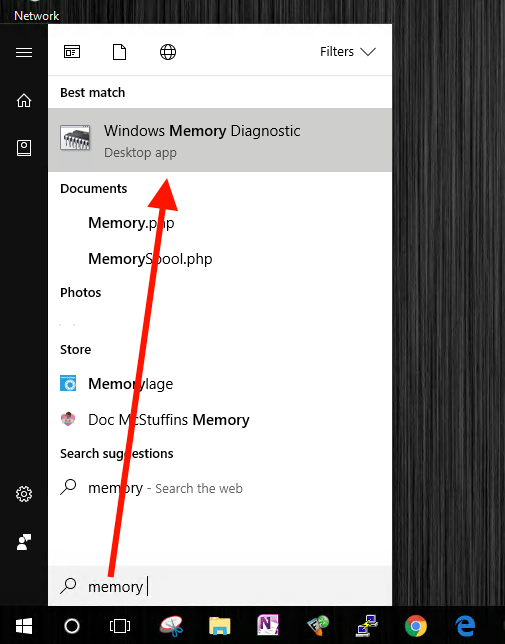
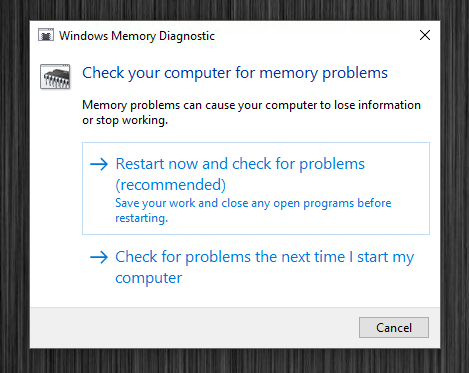
Sveiki, pievienojies programmai (% windir% \system32\) MdSched.exe neizdevās startēt. Tarkistuðin aikna tule teksti: "Tulokset väättäm kun kirjaudut sisselle koneên, (siis tarkistuðin loputtua). En tønde mistään hännse Muistin reviewten results? Mišta saisin neuvoja/apua? Tikonekoen korjaja (-ko?) on teiyen PC:n aggiyan/Adminin henkeloksi, joka ei saa tyutsya thisa Muistin testaussetsa? Ihmetytuta!